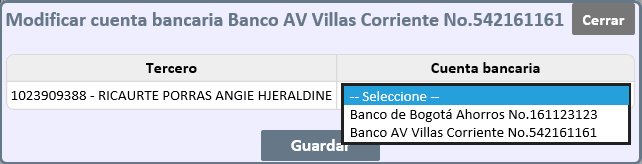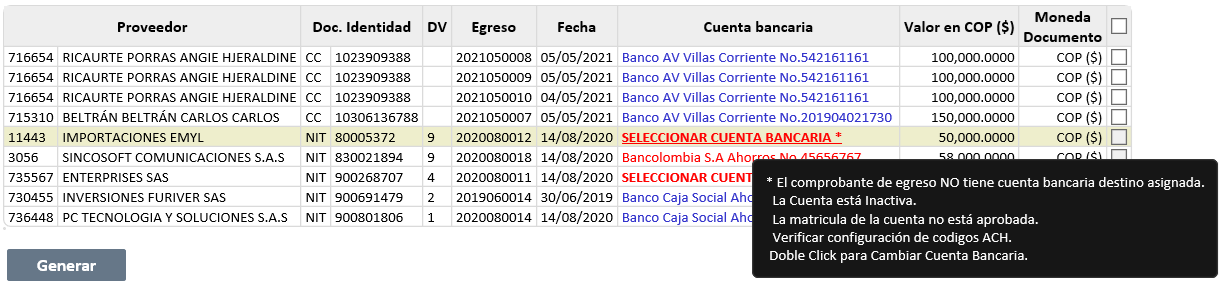- Print
- DarkLight
Generar medio magnético proveedor
Por medio de esta opción es posible generar el medio magnético para los comprobantes de egresos con forma de pago Transferencia Bancaria.

Casillas de Búsqueda
- Cuenta Banco: Control de búsqueda que permite seleccionar la cuenta bancaria de la empresa de donde se generará los pagos. Este control de búsqueda (compuesto por un campo de texto y una lista desplegable), el cual opera digitando el NIT, el número o parte del nombre de la cuenta o banco en la casilla de texto y posteriormente presionando sobre la lista desplegable para visualizar las cuentas bancarias que coinciden con el texto digitado.
- Proveedor: Control de búsqueda que permite seleccionar el tercero asociado al movimiento de cuenta de cruce del comprante de egreso en consulta. Este control de búsqueda (compuesto por un campo de texto y una lista desplegable), opera si se digita el Nit, el nombre o parte de cada uno de estos en la casilla de texto y posteriormente se presiona sobre la lista de selección para visualizar los Proveedores que coinciden con los datos digitados en la casilla.
- Centro de Costos: Control de búsqueda que permite filtrar por el centro de costos asociado al movimiento de cuenta de cruce del comprante de egreso en consulta; para encontrar un centro de costos debe digitar el número, el nombre o parte de cada uno de estos en la casilla de texto y presionar sobre la lista desplegable.
- Tipo giro: Lista desplegable que permite efectuar la consulta por el tipo de giro que fue asignado al comprobante de egreso previamente registrado, solo aquellos tipos de giro asociado a la forma de pago trasferencia bancaria desde la opción A&F/Tesorería/Configuración/Tipos de giro, estarán disponibles para su consulta y generación de medio.
- Ordenar Por: Lista desplegable que permite ordenar los comprobantes de egreso en consulta por NIT proveedor, nombre proveedor o por número de documento.
- Moneda: Lista desplegable que permite efectuar la consulta según la moneda de registro del documento de comprobante de egreso, este campo se habilitará únicamente si cuenta con la funcionalidad de registros en multimoneda.
- Bancos Destino: Campo que permite filtrar los comprobantes de egreso a partir de la entidad financiera definida en la cuenta bancaria del tercero registrado en el documento previamente autorizado.
- Total Valor: Casilla que indica el monto total a cancelar, el cual se integra por la sumatoria de saldos cancelados en cada uno de los documentos seleccionados.
Consultar Información
Una vez se han diligenciado los campos del filtro y búsqueda se debe presionar el botón consultar para visualizar el detalle de comprobantes de egreso a generar medio.

Detalle del Informe

Proveedor: Columna que indica el código y número de identificación del tercero asociado a cada uno de los comprobantes de egreso en consulta.
Doc. Identidad: Columna que indica el tipo y número de identificación del tercero asociado a cada uno de los comprobantes de egreso en consulta.
DV: Columna que indica el digito de verificación del tercero asociado a cada uno de los comprobantes de egreso en consulta.
Egreso: Columna que indica el consecutivo de documento de comprobante de egreso que se incluirá en la generación de medio.
Fecha: Columna que indica la fecha de registro del documento de comprobante de egreso en consulta.
Cuenta Bancaria: Columna que indica la cuenta bancaria asociado al tercero registrado en el comprobante de egreso y que será la cuenta de destino a registrar en la generación del medio. Si requiere modificar la cuenta del tercero solo es necesario dar doble clic sobre el enlace habilitado en color azul.

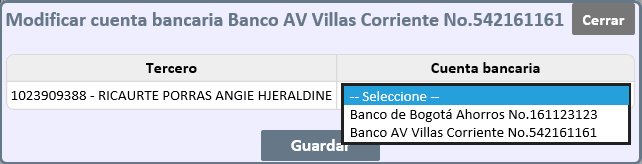
En el evento en que la cuenta presente alguna insistencia en su configuración, el enlace se visualizará en color rojo, al situar el cursor sobre el mismo se desplegará una alerta indicando en pleno detalle el origen de la misma.
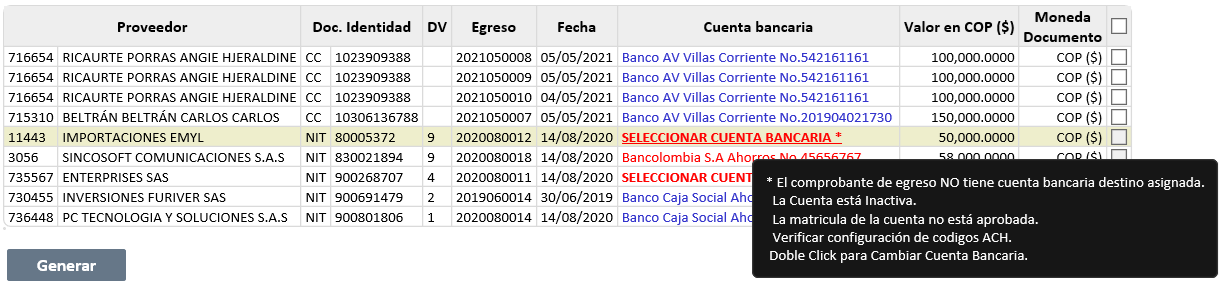
Valor en COP ($): Columna que muestra el monto del documento de comprante de egreso generado.
Sel.: Casilla que debe marcar para seleccionar el comprobante de egreso a incluir en la generación del medio.
Fecha pago: Campo con formato dd/mm/aaaa, que permite registrar la fecha de generación del medio magnético, por defecto este campo será diligenciado con la fecha actual.
Nombre del medio: Campo de texto abierto en formato alfanumérico, en el cual se ingresa el nombre del archivo plano correspondiente al medio magnético, este campo permitirá máximo 30 caracteres y su diligenciamiento será obligatorio. Esta opción ya no está disponible.
Almacenamiento
Luego de seleccionar cada uno de los comprobantes de egreso a generar medio, se debe presionar el botón generar a fin de efectuar el registro del medio respectivo.

Consulta Medio Magnético
Una vez generado el medio magnético, se habilitará una consulta con el detalle de código de medio y documentos de comprobante de egreso asociados al mismo; desde esta podrá efectuar la descarga en formato TXT, enviar correo de notificación y confirmar el pago del medio.

Código Medio: Campo que indica el número del medio registrado.
Cuenta Bancaria: Campo que indica la cuenta bancaria desde la cual se efectuó el giro por concepto de trasferencia bancaria.
Fecha Generación: Campo que indica la fecha en que se efectuó el registro del medio.
Banco: Campo que indica la entidad bancaria desde la cual se registró el pago.
Fecha Pago: Campo que indica la fecha de pago registrada por el usuario en el momento de la generación del medio magnético.
Usuario: Campo que identifica el usuario que efectuó la realización del medio.
Estado: Campo que indica el estado actual del medio.
Archivo: Campo que indica el código y fecha del archivo en extensión .xlxs, .txt o .csv generado, al dar clic en el link podrá consultar el detalle del archivo generado. Si desea que los archivos se guarden automáticamente en una carpeta dentro del servidor de aplicaciones, es necesario que solicite la configuración y actualización al área de soporte técnico. Al activar esta funcionalidad no se visualizará el hipervínculo para descargar el medio, ya que este queda disponible en la carpeta indicada.

Al contar con la funcionalidad de Nombre del medio, el campo archivo se visualizará vacío imposibilitando la descarga de los medios de pago directamente desde el aplicativo, el detalle de los archivos planos generados se almacenará en forma automática en la carpeta definida dentro del servidor de aplicaciones; Al generar el medio, el nombre se conformará por el Código del medio + el nombre del medio ingresado en el campo nombre de medio. Esta opción ya no está disponible.

- Total Transferencia: Casilla que visualiza la suma total de los comprobantes de egreso incluidos en el medio.
- Total Registros: Fila que realiza el conteo de los comprobantes de egreso incluidos en el medio.
Detalle de Medio Magnético
- Proveedor: Columna que indica el código y número de identificación del tercero asociado a cada uno de los comprobantes de egreso incluidos en el medio magnético.
- Doc. Identidad: Columna que indica el tipo y número de identificación del tercero asociado a cada uno de los comprobantes de egreso incluidos en el medio magnético.
- DV: Columna que indica el digito de verificación del tercero asociado a cada uno de los comprobantes de egreso incluidos en el medio magnético.
- Egreso: Columna que indica el consecutivo de documentos de comprobantes de egreso incluidos en el medio magnético.
- Valor: Columna que muestra el monto de los documentos de comprantes de egreso incluidos en el medio magnético.
- Correo electrónico: Columna que indica la dirección de correo electrónico configurado para el tercero en consulta desde la opción A&F/Cuentas Por Pagar/Administración De Terceros- Cuentas Bancarias Tercero.
- Estado: Campo que indica el estado actual de los documentos de comprobantes de egreso incluidos en el medio magnético.
Consultar Información
Una vez se ha generado el medio magnético respectivo; haga clic sobre los íconos correspondientes para ver las opciones de confirmación y notificación de pagos, impresión o regresar a la opción de generación de medio magnético.

Almacenamiento
Después de generado el medio magnético respetico es posible efectuar su confirmación presionado el botón Confirmar pago, esta acción actualizará el estado del medio a pagado.


Después de confirmar el pago del medio magnético es posible efectuar el envió de un correo de notificación de pago presionado el botón Enviar correo de notificación, el cual será enviado a la dirección de correo configurada para el tercero asociado al medio.


- La visualización del filtro Moneda es una funcionalidad fuera del alcance estándar de la opción, si precisa su uso podrá solicitar su configuración y actualización al área de soporte técnico.
- La visualización de la columna digito de verificación es una funcionalidad fuera del alcance estándar de la opción, si precisa su uso podrá solicitar su configuración y actualización al área de soporte técnico.
- La visualización de cuentas asociados a comprobantes de egreso disponibles para la generación de medio en el filtro cuenta bancaria es una funcionalidad fuera del alcance estándar de la opción, si precisa su uso podrá solicitar su configuración y actualización al área de soporte técnico, por defecto se visualizarán la totalidad de cuentas configuradas.
- La funcionalidad de Nombre de Medio aplica para medios de pago de proveedores, incluidos los formatos a los que hace referencia el addon AYF-072 (Archivos de transferencia bancaria en formatos .XLSX y .CVS). Esta opción ya no está disponible.